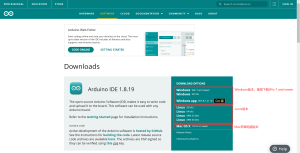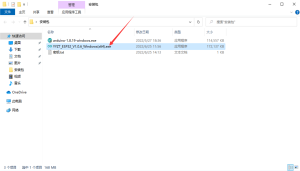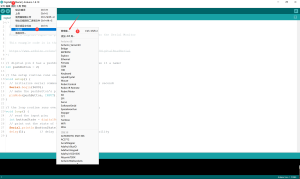视频教程链接:https://www.bilibili.com/video/BV1xY4y137BK/
方式1:在线安装
下面以安装“ArduinoJson”这个库文件作为示例:
- 第1步:打开ArduinoIDE,在ArduinoIDE的左上角,点击项目-->加载库-->管理库。
![图片[1]-Arduino Library库文件安装教程-一叶遮天的博客](https://blog.yyzt.site/wp-content/themes/zibll/img/thumbnail-lg.svg)
- 第2步:搜索你需要的库文件,我这里搜索“ArduinoJson”,然后出现对应的库文件,选择好库文件版本(如果没有特殊需要,默认安装最新版本即可),然后点击安装。安装完成后,关闭该界面。
![图片[2]-Arduino Library库文件安装教程-一叶遮天的博客](https://blog.yyzt.site/wp-content/themes/zibll/img/thumbnail-lg.svg)
- 第3步:在ArduinoIDE的左上角,点击文件-->示例-->第三方库示例-->ArduinoJson。就可以看到这个库自带的示例程序了。
![图片[3]-Arduino Library库文件安装教程-一叶遮天的博客](https://blog.yyzt.site/wp-content/themes/zibll/img/thumbnail-lg.svg)
方式2:离线安装1
有些库文件可能因为网络问题,导致无法下载成功,或者这个库的开发者没有将库文件上传到Arduino平台获得认证,也是无法在Arduino库管理器中搜索到的。那么可以使用离线添加压缩包的形式来安装库文件。
下面以安装“ArduinoJson”这个库文件作为示例:
- 第1步:打开ArduinoIDE,在ArduinoIDE的左上角,点击项目-->加载库-->添加.ZIP库。
![图片[4]-Arduino Library库文件安装教程-一叶遮天的博客](https://blog.yyzt.site/wp-content/themes/zibll/img/thumbnail-lg.svg)
- 第2步:找到这个库文件的路径,比如我的是放在桌面,然后选中“ArduinoJson.zip”,再点击“打开”即可安装。这里的库文件可以是“.zip文件”格式,也可以是“文件夹”格式。
![图片[5]-Arduino Library库文件安装教程-一叶遮天的博客](https://blog.yyzt.site/wp-content/themes/zibll/img/thumbnail-lg.svg)
- 第3步:可以看到库文件已经添加成功,然后关闭ArduinoIDE。如果不重新打开ArduinoIDE,可能会看不到新添加的库文件示例。
![图片[6]-Arduino Library库文件安装教程-一叶遮天的博客](https://blog.yyzt.site/wp-content/themes/zibll/img/thumbnail-lg.svg)
- 第4步:再次打开ArduinoIDE,点击文件-->示例-->第三方库示例-->ArduinoJson。就可以看到这个库自带的示例程序了。
![图片[3]-Arduino Library库文件安装教程-一叶遮天的博客](https://blog.yyzt.site/wp-content/themes/zibll/img/thumbnail-lg.svg)
方式3:离线安装2
这种方式不需要通过使用ArduinoIDE添加库文件来完成,适合批量添加库文件。
下面以安装“ArduinoJson”这个库文件作为示例:
- 第1步:打开ArduinoIDE,在ArduinoIDE的左上角,点击项目-->首选项-->项目文件夹位置。可以看到,目前的我项目文件夹路径为:
“D:\Projects\ArduinoProjects”。
如果没有对这个路径做过修改,那么默认路径一般是:
“C:\Users\86153\Documents\Arduino”。
其中“86153”是我的电脑用户名,每个人的电脑用户名应该都会不一样。
推荐将这个项目文件夹路径修改为其他路径,比如D盘下。
![图片[8]-Arduino Library库文件安装教程-一叶遮天的博客](https://blog.yyzt.site/wp-content/themes/zibll/img/thumbnail-lg.svg)
- 第2步:以我的项目文件夹路径为例,进入“D:\Projects\ArduinoProjects\libraries”,如果没有修改过路径,则默认为“C:\Users\86153\Documents\Arduino\libraries”,其中“86153”是我的电脑用户名。
将要添加的库文件的文件夹复制到这个目录下面。注意,这里只能复制文件夹,不能复制压缩包。并且该文件夹下只能是“examples、src”等文件或文件夹,不能再包含一层文件夹。
![图片[9]-Arduino Library库文件安装教程-一叶遮天的博客](https://blog.yyzt.site/wp-content/themes/zibll/img/thumbnail-lg.svg)
- 第3步:重新打开ArduinoIDE,点击文件-->示例-->第三方库示例-->ArduinoJson。就可以看到这个库自带的示例程序了。
![图片[3]-Arduino Library库文件安装教程-一叶遮天的博客](https://blog.yyzt.site/wp-content/themes/zibll/img/thumbnail-lg.svg)
© 版权声明
文章版权归作者所有,未经允许请勿转载。
THE END
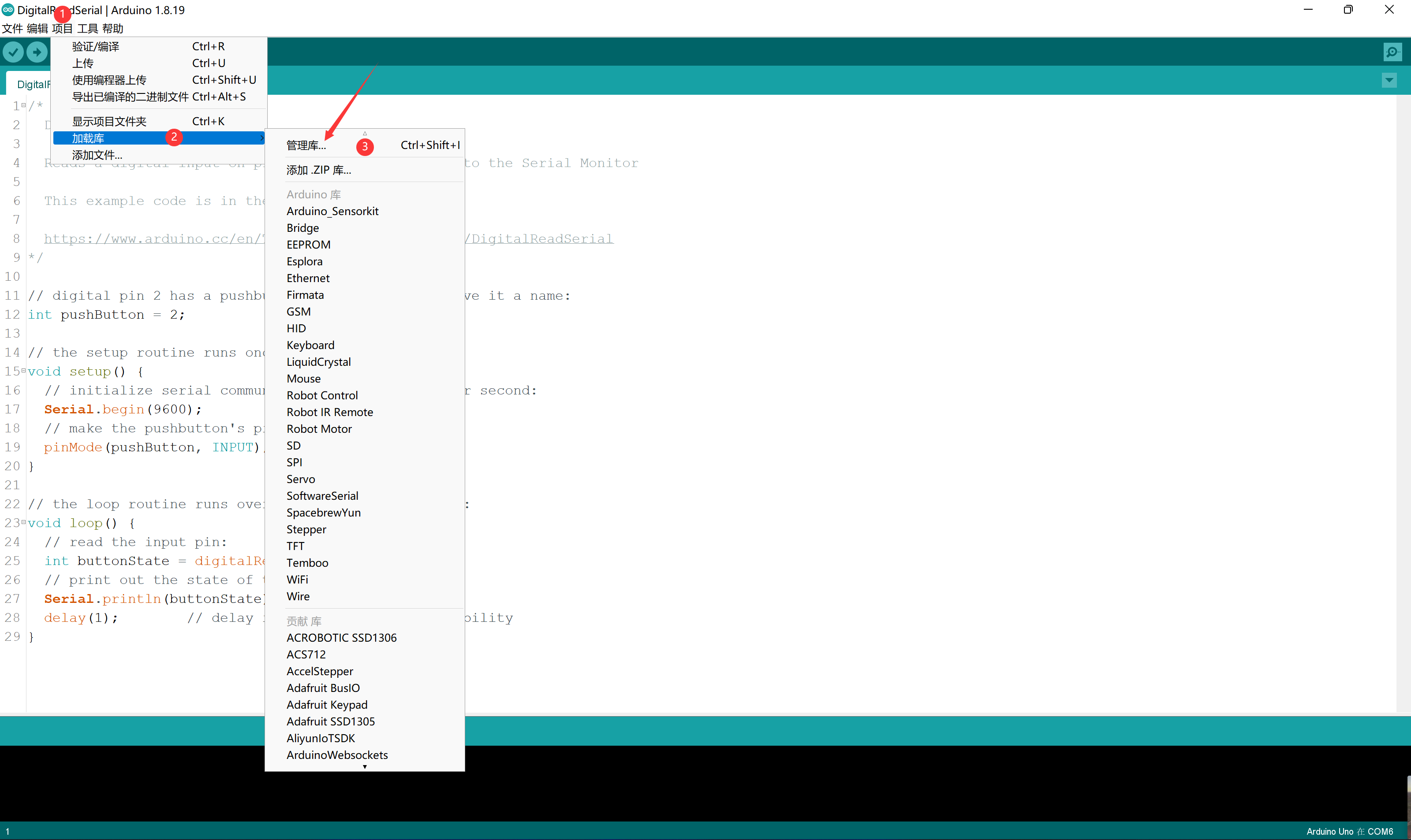
![图片[2]-Arduino Library库文件安装教程-一叶遮天的博客](https://blog.yyzt.site/wp-content/uploads/2022/06/CSE728MBWAEDJ0YO.png)
![图片[3]-Arduino Library库文件安装教程-一叶遮天的博客](https://blog.yyzt.site/wp-content/uploads/2022/06/8A9EMFDAS1Q@MG3GWN.png)
![图片[4]-Arduino Library库文件安装教程-一叶遮天的博客](https://blog.yyzt.site/wp-content/uploads/2022/06/VBKKEJ4AZ6PR38LUWI3.png)
![图片[5]-Arduino Library库文件安装教程-一叶遮天的博客](https://blog.yyzt.site/wp-content/uploads/2022/06/677WRO1ANV29P_E1A8AK3.png)
![图片[6]-Arduino Library库文件安装教程-一叶遮天的博客](https://blog.yyzt.site/wp-content/uploads/2022/06/M31ZV94@XXNFCXYDV4UP.png)
![图片[8]-Arduino Library库文件安装教程-一叶遮天的博客](https://blog.yyzt.site/wp-content/uploads/2022/06/F1KS32NE9C_6ZJ58VI8Y_C.png)
![图片[9]-Arduino Library库文件安装教程-一叶遮天的博客](https://blog.yyzt.site/wp-content/uploads/2022/06/YFDXGJY4K8EKGJBE4.png)